Caddy est un serveur web HTTP, sous licence open-source, écrit en langage GO. Ici, nous allons apprendre à installer Caddy Server sur AlmaLinux ou Rocky Linux 8 basé sur RHEL à l'aide de la ligne de commande (terminal) sur VPS, cloud ou machines locales.
Bien que Caddy ne soit pas aussi populaire qu'Apache ou Nginx, il s'agit pourtant d'un serveur Web puissant prêt à répondre aux besoins des entreprises. Il est modulaire et peut être utilisé pour le service de fichiers statiques, le proxy inverse, l'entrée Kubernetes, etc. En outre, Caddy peut récupérer et renouveler automatiquement les certificats TLS pour le site Web que vous exécutez.
Voici quelques-unes de ses offres, caddy prend en charge HTTP/1.1, HTTP/2 et HTTP/3 expérimental, évolutivité, prise en charge HTTPS par la boîte; Configuration dynamique, faible consommation de mémoire, aucune dépendance ; Modular Stack, l'API REST de Caddy facilite l'automatisation ; grâce au langage Go – Caddy est un serveur Web multiplateforme qui peut fonctionner sous Windows, macOS, Linux, BSD, Android, Solaris, 32 bits, amd64, ARM, aarch64, mips64… Ses fonctionnalités peuvent être étendues avec des plugins.
Étapes pour installer Caddy dans le serveur Almalinux ou Rocky Linux 8
Les étapes et commandes indiquées fonctionneront également pour d'autres systèmes d'exploitation Linux basés sur RHEL ou RPM tels que CentOS/RedHat 8/Oracle Linux…
De quoi avez-vous besoin pour réaliser ce guide ?
Un utilisateur avec sudo accès
Almalinux ou Rocky
Bien sûr, connexion Internet.
1. Exécuter la mise à jour DNF
Si vous utilisez un nouveau serveur ou si vous n'avez pas mis à jour votre serveur depuis un certain temps, exécutez d'abord la commande de mise à jour du système. Cela reconstruira le cache du référentiel DNF.
sudo dnf update
2. Installez le référentiel Copr sur Almalinux ou Rocky 8
Contrairement à Apache ou Nginx, les packages dont nous avions besoin pour installer le serveur Web Caddy ne sont pas disponibles via le référentiel de base par défaut d'Almalinux 8 ou de Rocky Linux. Par conséquent, nous devons ajouter un référentiel maintenu par Fedora appelé Copr . Il héberge plus de 17 000 projets et est destiné à fournir automatiquement les packages d'installation de ces projets à Fedora et aux autres utilisateurs de RPM Linux chaque fois que les utilisateurs en font la demande. Cependant, avant cela, nous devons l'ajouter manuellement à notre système à l'aide de la commande donnée.
sudo dnf install 'dnf-command(copr)'
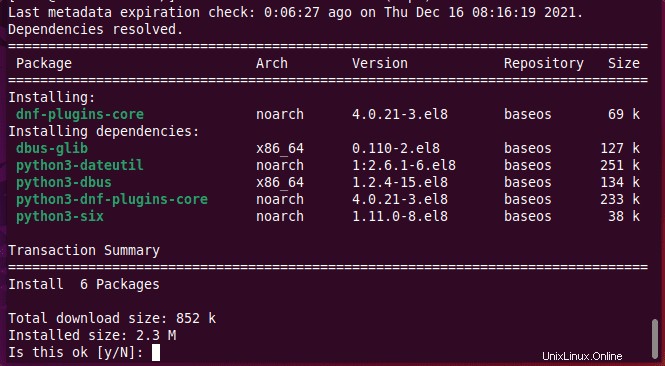
3. Activer le dépôt du serveur Caddy
Maintenant , activer quel référentiel de packages vous souhaitez activer, ici c'est Caddy.
sudo dnf copr enable @caddy/caddy
Exécutez à nouveau la mise à jour du système
sudo dnf update
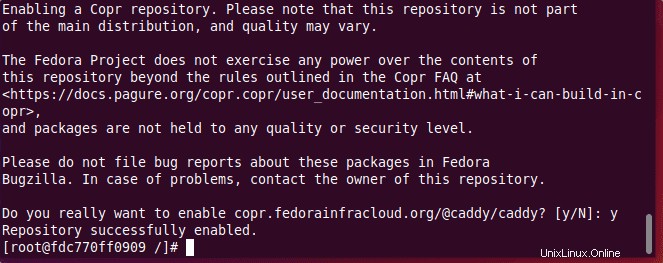
4. Commande pour installer Caddy sur Rocky ou AlmaLinux 8
Enfin, nous pouvons utiliser le gestionnaire de packages DNF pour installer le serveur Web Caddy, tout comme HTTPd ou toute autre application depuis le terminal de commande.
sudo dnf install caddy
5. Démarrer et activer le service Caddie
Une fois l'installation terminée, le service du serveur caddy ne fonctionnera peut-être pas sur votre système par défaut. Par conséquent, démarrez-le et activez-le manuellement. Et pour confirmer utilisez la commande status :
Pour commencer :
sudo systemctl start caddy
Pour activer , afin qu'il puisse démarrer automatiquement :
sudo systemctl enable caddy
Vérifier l'état :
systemctl status caddy
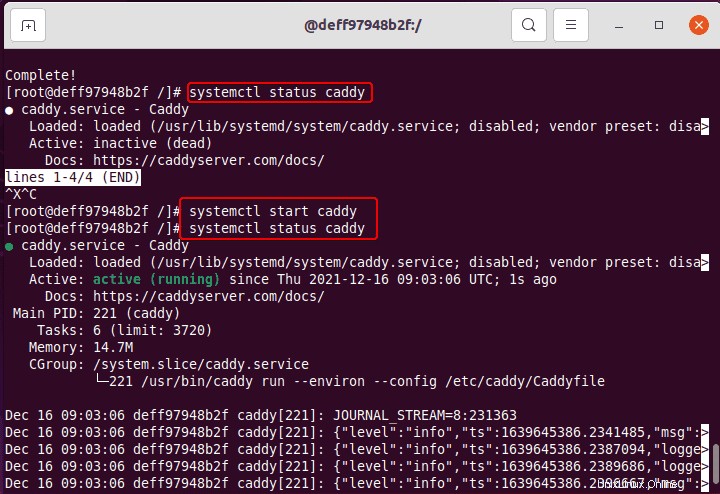
6. Ouvrez les ports 80 et 443 dans le pare-feu
Si vous utilisez le pare-feu intégré Almalinux, Rocky ou tout autre système basé sur RHEL, utilisez la commande donnée pour ouvrir les ports 80/443. Cependant, ceux qui sont sur le Cloud tels que Google, AWS, etc. doivent autoriser l'accès public à ces ports ou HTTP/HTTPS dans le pare-feu de leur fournisseur de services.
Pour le port 80 ou HTTP
sudo firewall-cmd --permanent --add-service=http
Pour le port 443 ou HTTPS :
sudo firewall-cmd --permanent --add-service=https
Rechargez le pare-feu du système :
sudo systemctl reload firewalld
7. Accéder à la page de démonstration du serveur Web
Pour confirmer que le serveur est opérationnel pour servir nos pages Web sans générer d'erreur, accédons-y à l'aide du navigateur Web. Sur votre système, ouvrez le navigateur et entrez cette ip-address ou le nom de domaine du serveur sur lequel vous exécutez Caddy.
Exemple :
http://server-ip
ouhttp://example.com
Remarque : server-ip doit être remplacé par l'adresse réelle de votre serveur qui peut être trouvée à l'aide de la commande ip a De la même manière, si vous avez redirigé un domaine vers votre serveur, vous pouvez également accéder au Caddy en l'utilisant.
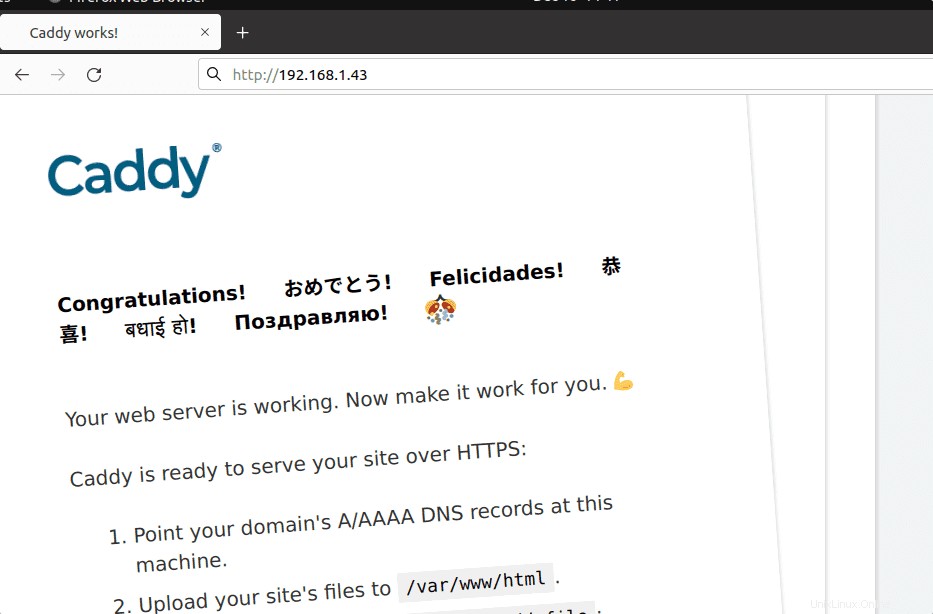
Pour modifier le fichier de configuration de l'hôte Caddy :
sudo nano /etc/caddy/Caddyfile
Vous pouvez modifier le chemin racine pour héberger les pages Web de votre choix.
En savoir plus sur – https://caddyserver.com/docs/caddyfile